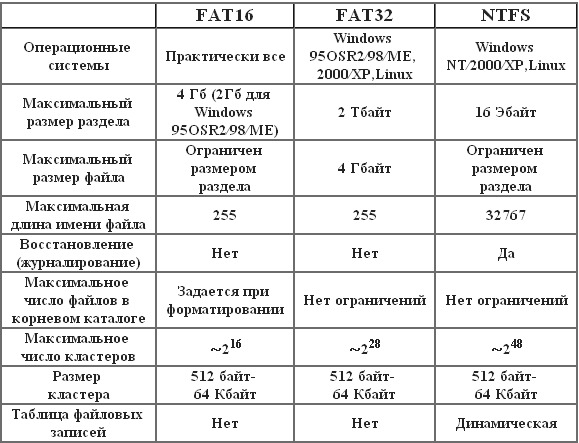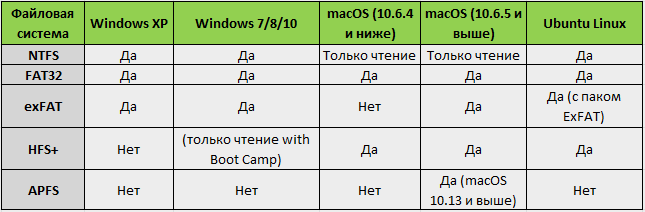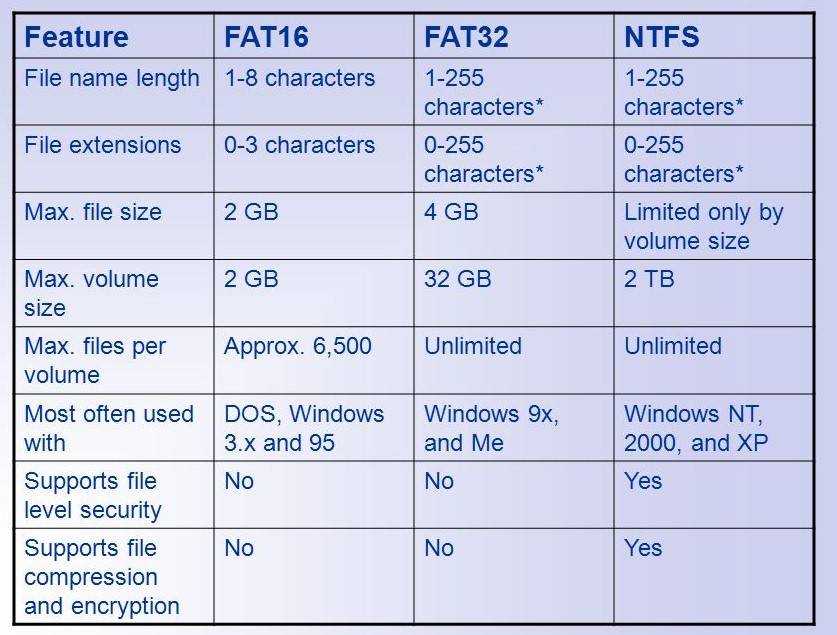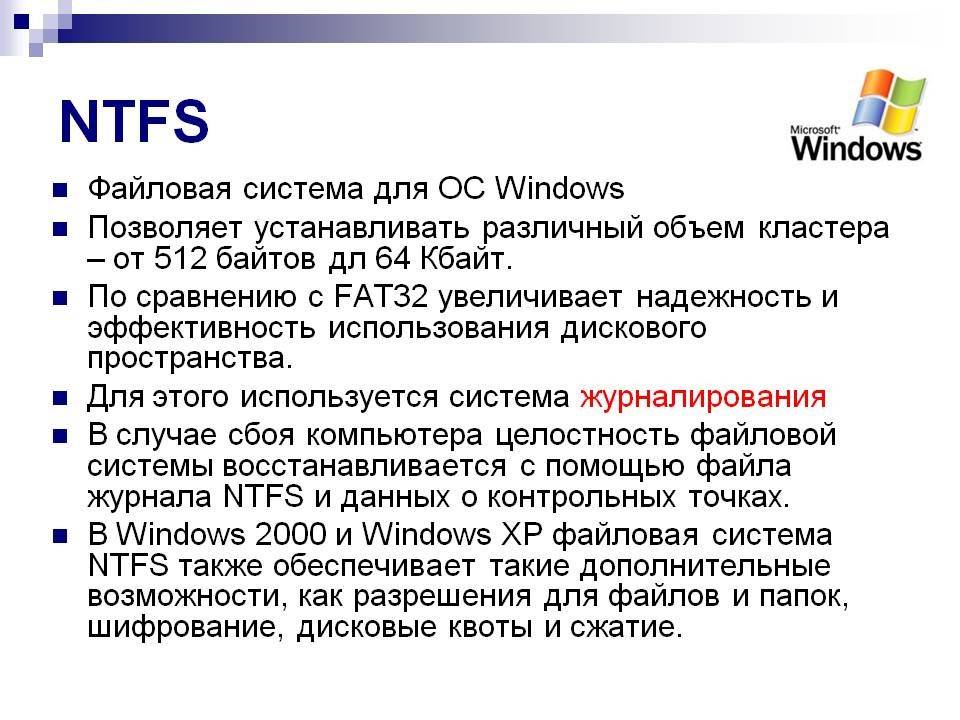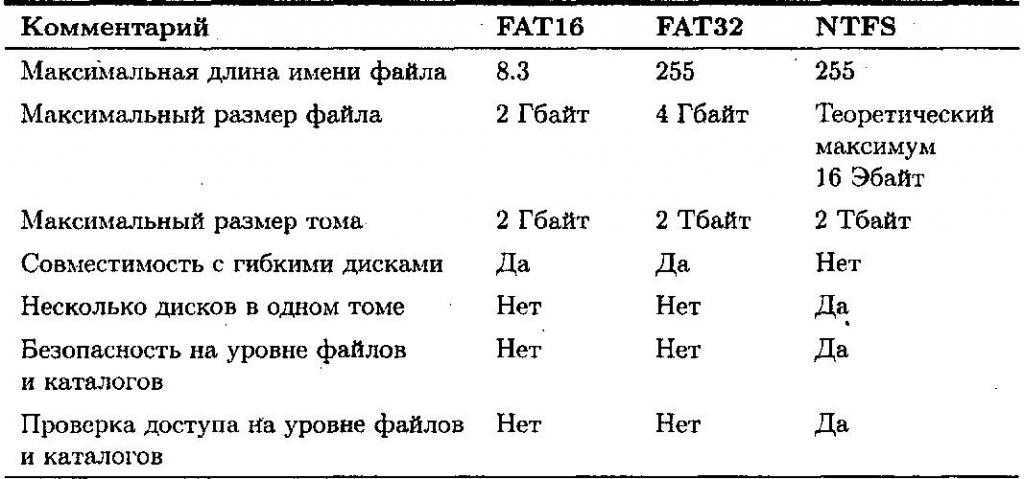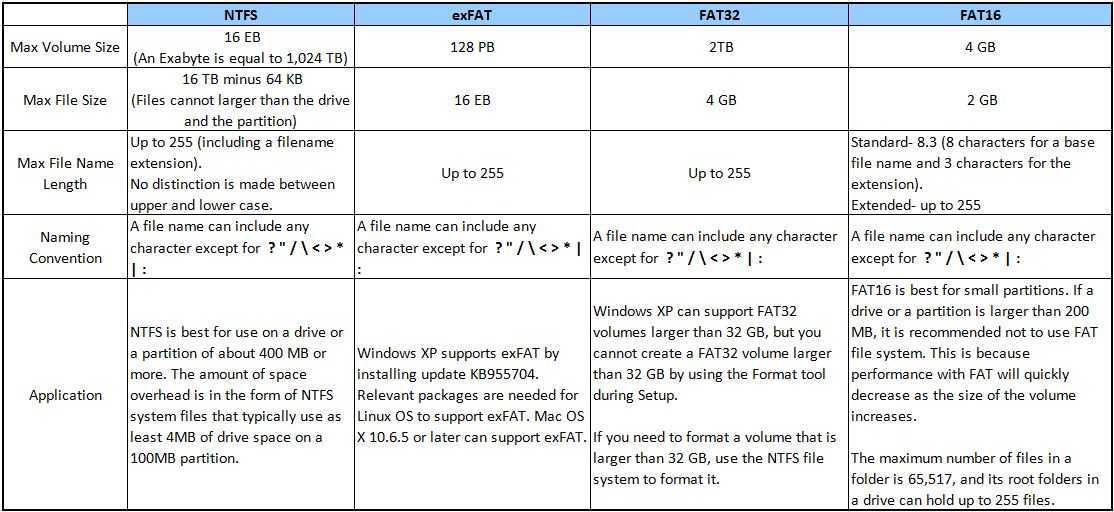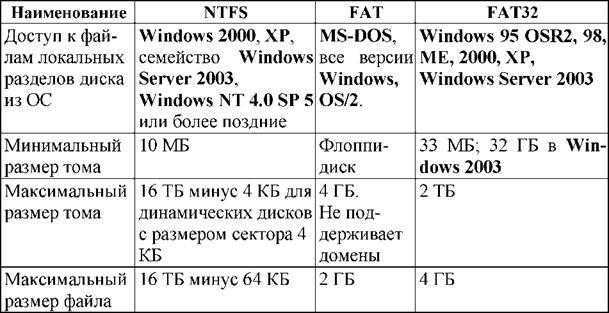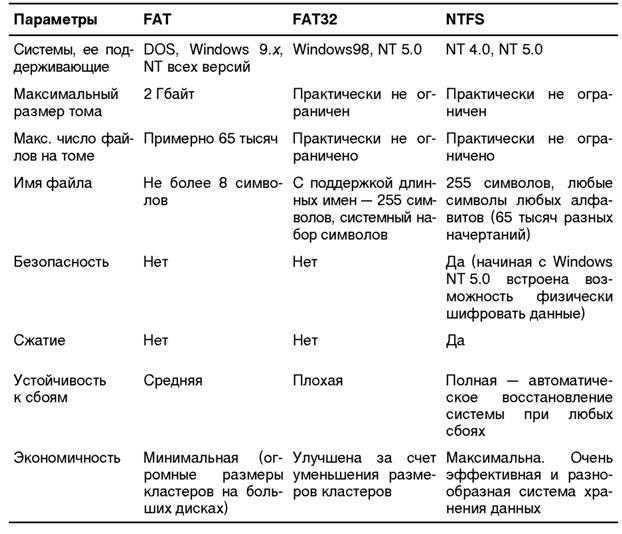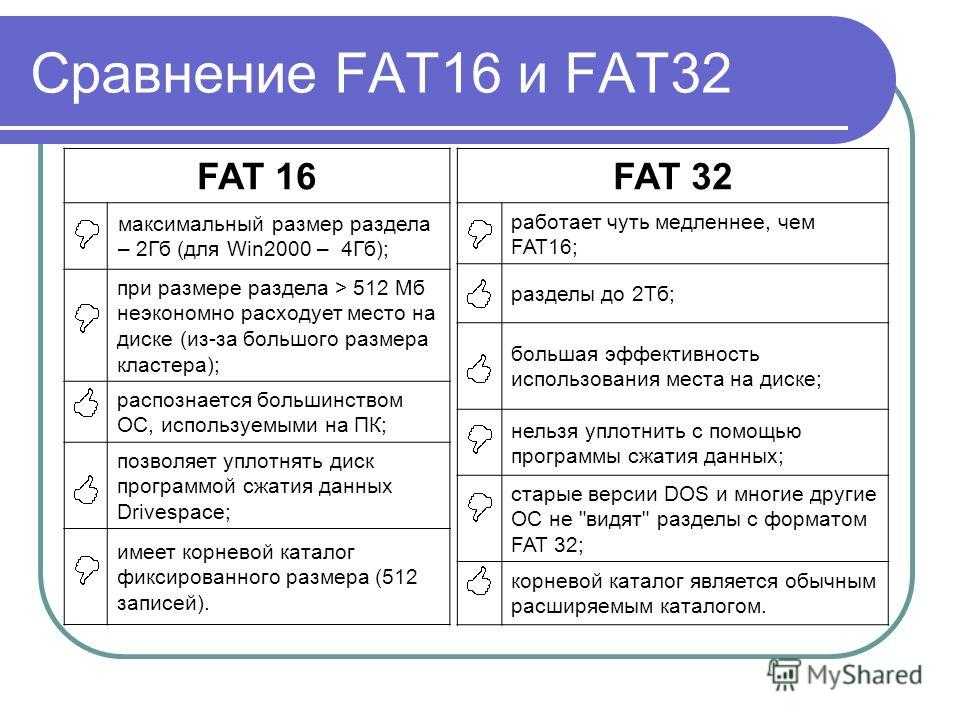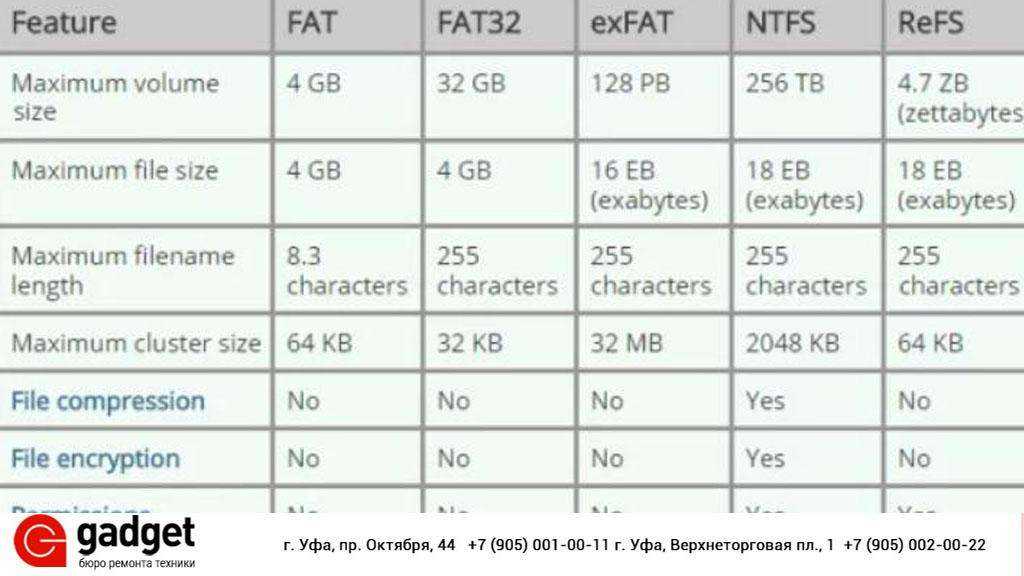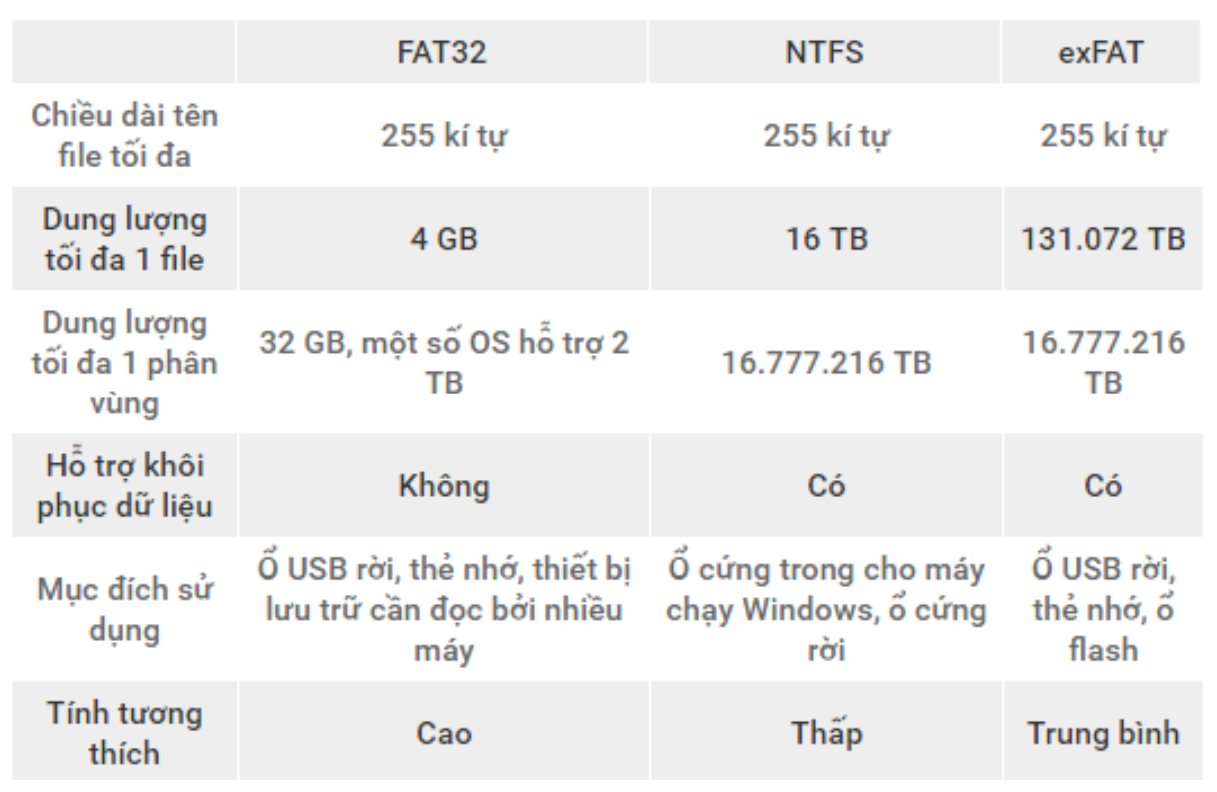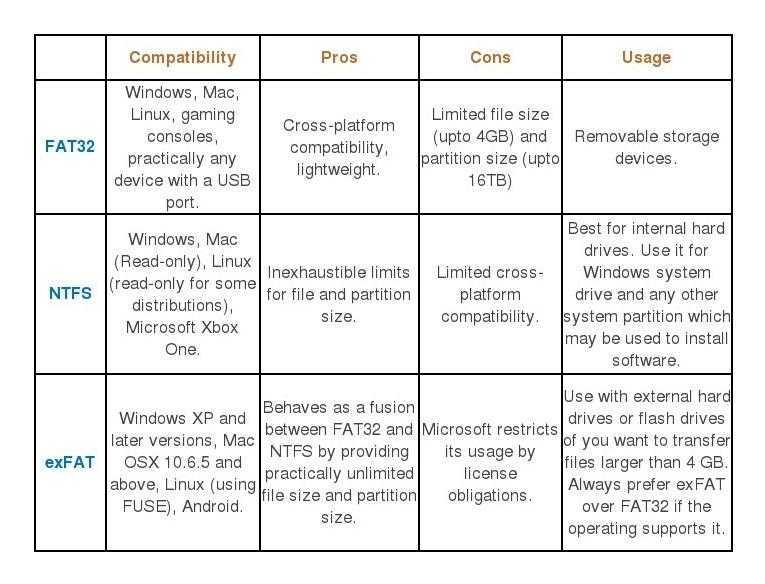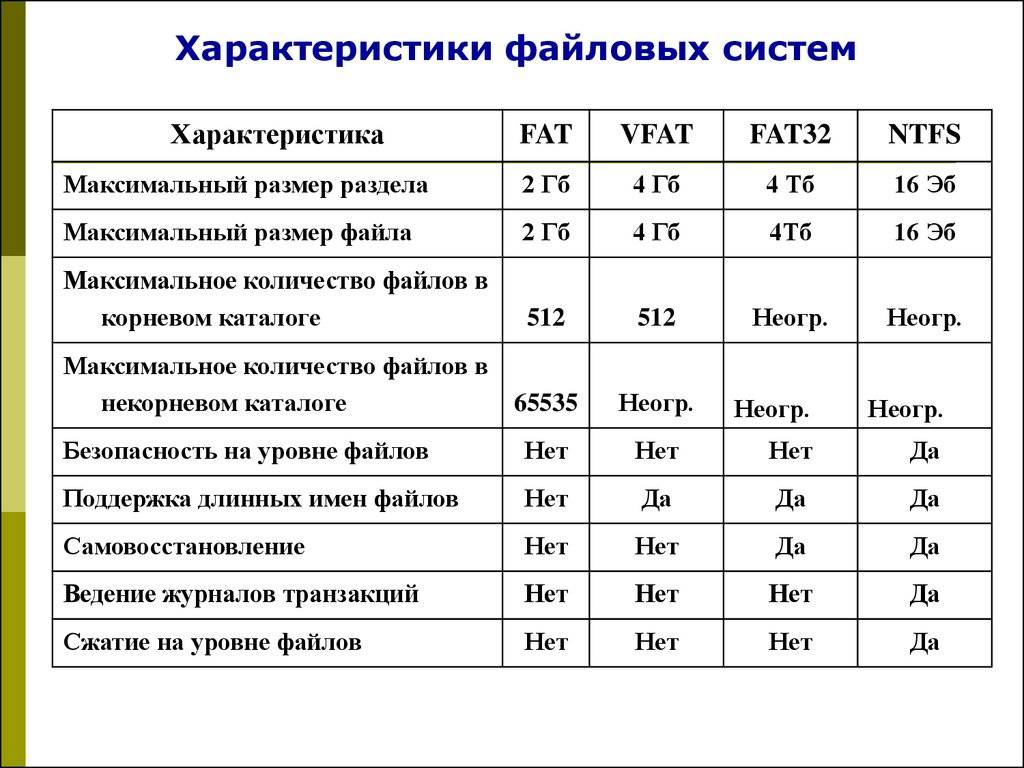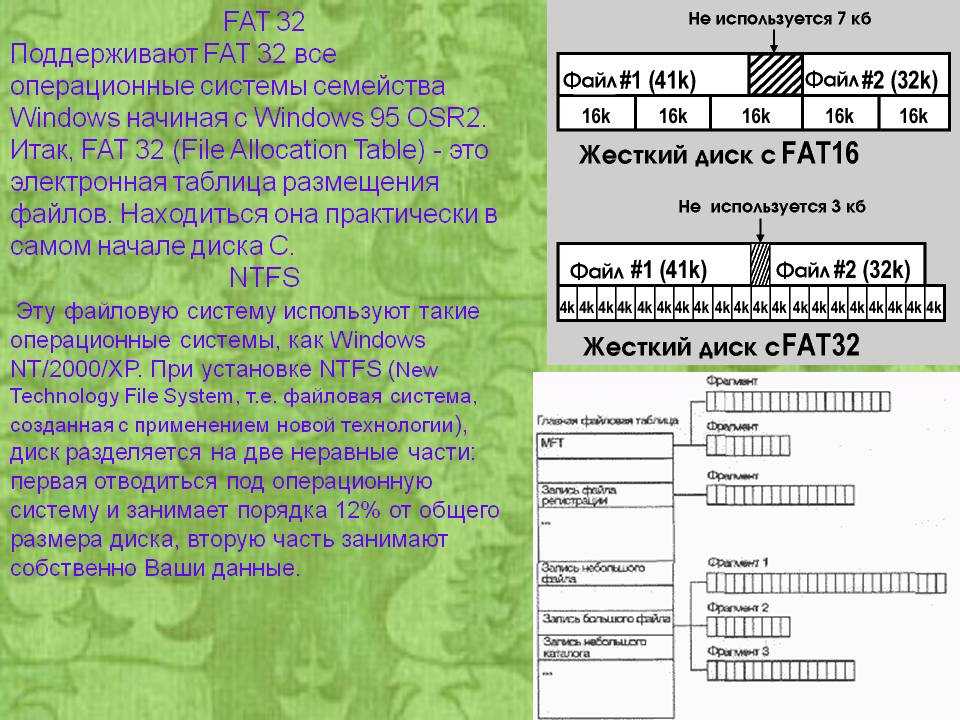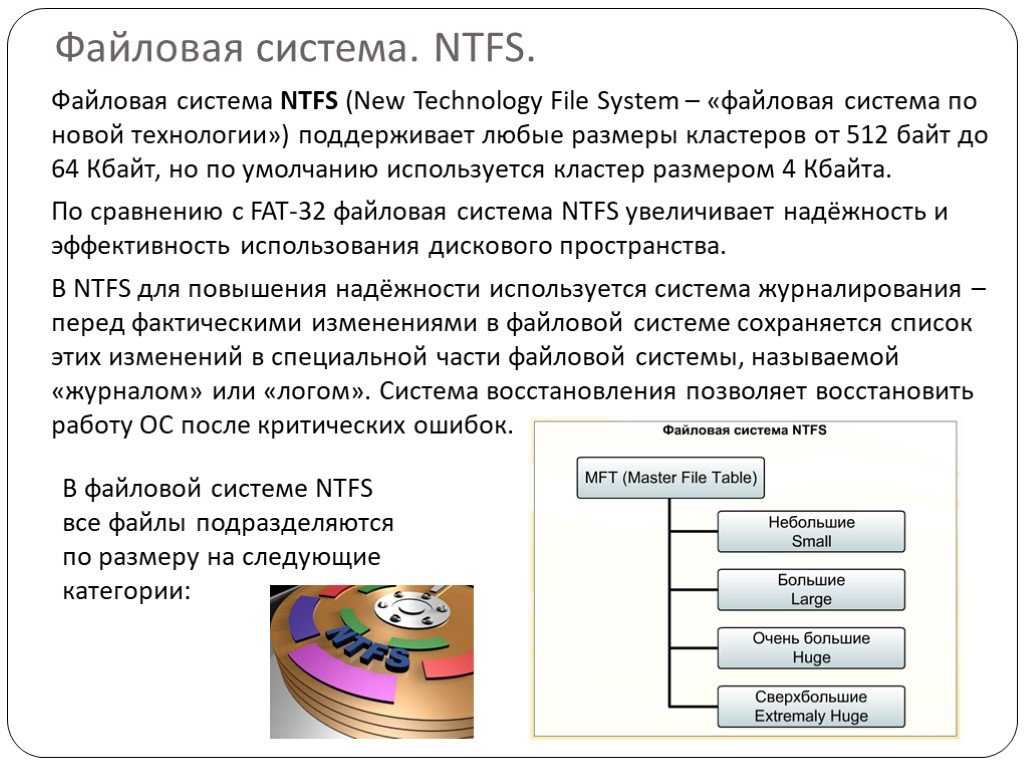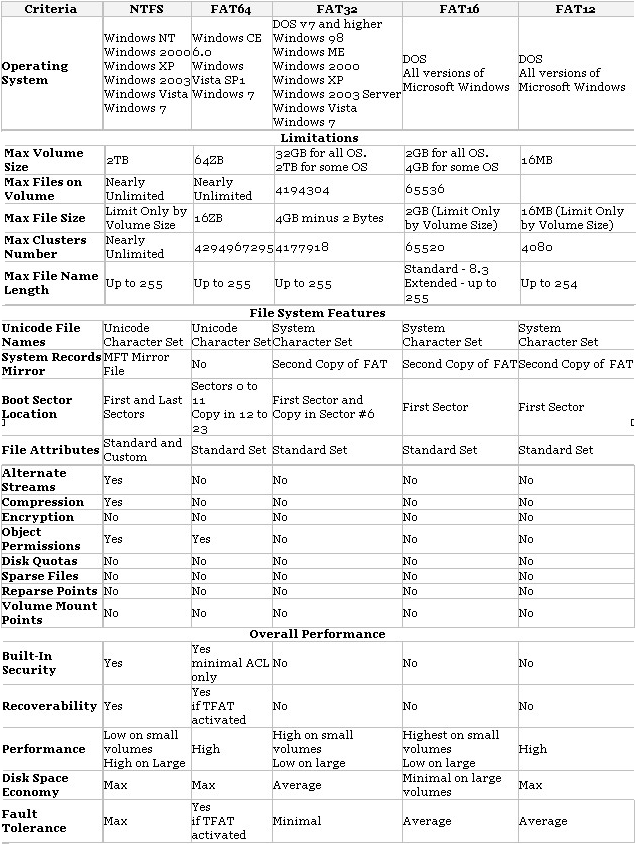Что лучше Fat32 или NTFS?
Главная » Windows » Что лучше Fat32 или NTFS?
в Windows
23.09.2022
2 комментария
126 Просмотров
Вопрос выбора файловой системы Fat32 или NTFS, наиболее часто возникает у пользователей как правило при форматировании съемных накопителей ( флешек или переносных USB жестких дисков).
Файловая система NTFS — дословно переводится как «Файловая система новой технологии«. Файловая система NTFS, в настоящее время является стандартной, для операционных систем Windows, начиная с Windows 2000 и она пришла на смену файловой системы FAT. Файловая система NTFS, благодаря поддержке системы метаданных и использования специальных структур данных для хранения данных о файлах, была увеличена производительность, надежность и эффективность использования дискового пространства.
Файловая система FAT32 — последняя версия файловой системы FAT (пришла на смену FAT16).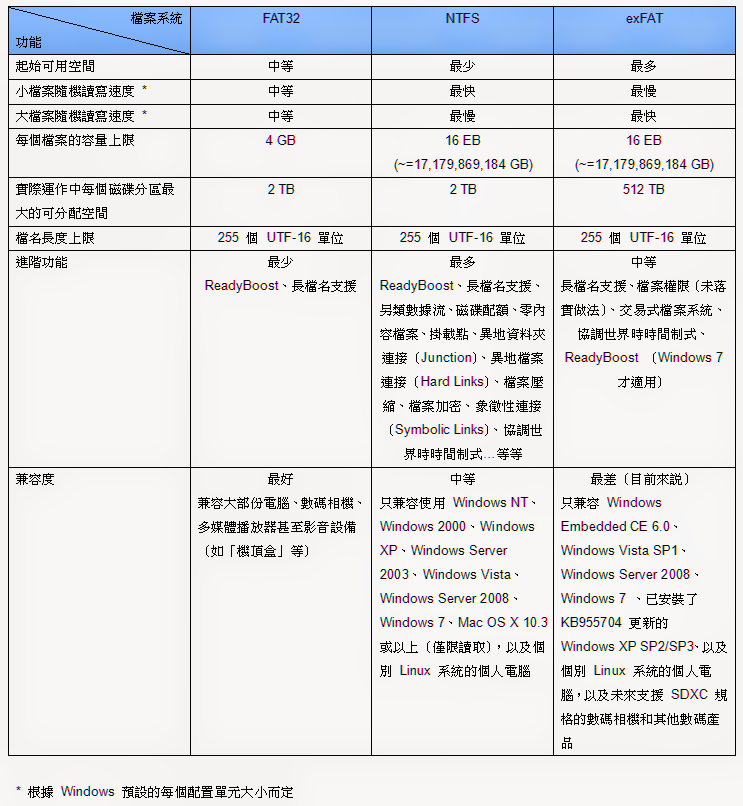
Связанные статьи:
Как очистить компьютер от ненужных файлов
Проверка жесткого диска на ошибки
Как отключить Aero в Windows 7
Отключить автозапуск Windows 7 флешки и дисков
Брандмауэр Windows 7
Как узнать разрядность системы Windows 7
Чем отличается Fat32 от NTFS?
Файловая система FAT32, на порядок старше файловой системы NTFS. FAT32 вышла в свет вместе с операционной системой Windows 95, а NTFS вместе в Windows NT и используется до сих пор.
В файловой системе FAT32 — нет возможности устанавливать ограничения на доступ к хранящимся файлам.
В NTFS — реализовано разграничение доступа к данным, как для отдельных пользователей, так и групп пользователей.
Максимально возможный размер файла для файловой системы FAT32 = 4 ГБ
Максимальный возможный размер файла для файловой системы NTFS = 16 Терабайт
Файловые системы Fat32 и NTFS используются на флеш накопителях.
Что лучше Fat32 или NTFS?
Что быстрее Fat32 или NTFS?
NTFS быстрее чем FAT32, но в случае с Flash и FAT32 есть некоторые преимущества (над NTFS), во первых это скорость записи данных на флешку, во вторых — скорость чтения или копирования данных с флешки.
Преобразовать флешку Fat32 в NTFS
Тут все очень просто
Важно лишь скопировать всю информацию с флешки заранее, поскольку флешку необходимо будет отформатировать. Для начала вставьте флешку в порт USB, после чего откройте «Мой компьютер», там появится ваша флешка
Кликните по ней правой кнопкой мыши и выберите из выпадающего меню «Форматировать»
В появившемся окне в строке «Файловая система» выберите NTFS и нажмите начать (галочку Быстрое можно оставить).
Вот и все. Удачи!
2022-09-23
Предыдущий: iMEI как узнать | Nokia Samsung iPhone Android
Следующий: Как сбросить настройки БИОС?
Практический пример использования файловых систем
Владельцы мобильных гаджетов для хранения большого объема информации используют дополнительные твердотельные накопители microSD (HC), по умолчанию отформатированные в стандарте FAT32. Это является основным препятствием для установки на них приложений и переноса данных из внутренней памяти. Чтобы решить эту проблему, необходимо создать на карточке раздел с ext3 или ext4. На него можно перенести все файловые атрибуты (включая владельца и права доступа), чтобы любое приложение могло работать так, словно запустилось из внутренней памяти.
Операционная система Windows не умеет делать на флешках больше одного раздела. С этой задачей легко справится Linux, который можно запустить, например, в виртуальной среде. Второй вариант – использование специальной утилиты для работы с логической разметкой, такой как MiniTool Partition Wizard Free. Обнаружив на карточке дополнительный первичный раздел с ext3/ext4, приложение Андроид Link2SD и аналогичные ему предложат куда больше вариантов.
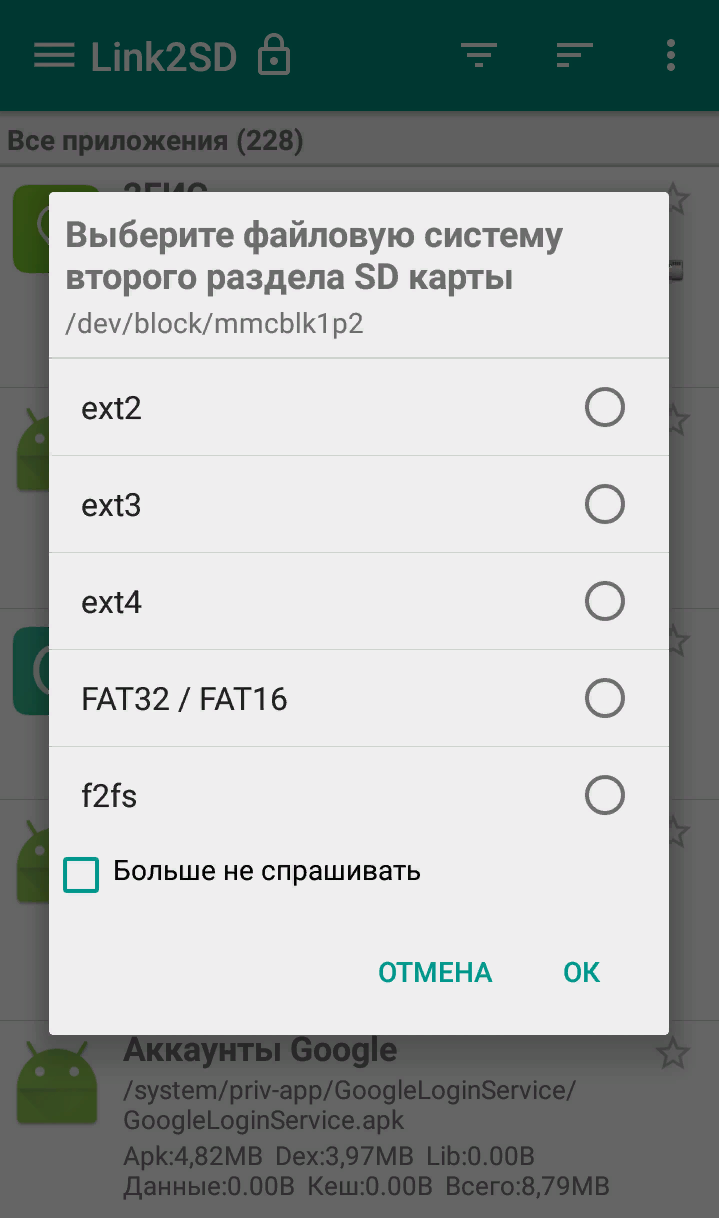
Флешки и карты памяти быстро умирают как раз из-за того, что любое изменение в FAT32 вызывает перезапись одних и тех же секторов. Гораздо лучше использовать на флеш-картах NTFS с ее устойчивой к сбоям таблицей $MFT. Небольшие файлы могут храниться прямо в главной файловой таблице, а расширения и копии записываются в разные области флеш-памяти. Благодаря индексации на NTFS поиск выполняется быстрее. Аналогичных примеров оптимизации работы с различными накопителями за счет правильного использования возможностей файловых систем существует множество.
Надеюсь, краткий обзор основных ФС поможет решить практические задачи в части правильного выбора и настройки ваших компьютерных устройств в повседневной практике.
NTFS
Данная файловая система так же была разработана корпорацией Майкрософт (разработчик Windows) и используется по сей день как современный аналог FAT32.
Если установить ее на съемный носитель, то скорость передачи данных будет довольно низкой. Обуславливается это использованием кэша при копировании данных. Работает это так:
1. Сначала информация сохраняется в кэш, скорость при этом может достигать 100 мб в секунду!
2. Но поскольку на съемном носителе кэш невелик, он быстро заполняется и скорость резко уменьшается.
В ситуации с компьютерами и ноутбуками эта фишка работает отлично, потому что объем кэша больше, а это позволяет сгладить кривую передачи данных и повысить скорость.
Сравнение файловой системы exFAT c NTFS
exFAT не имеет большинства приятных фишек, которые присутствуют в NTFS, например файловых потоков передачи данных, что увеличивает скорость обмена информацией. Но к преимуществам exFAT можно отнести использование меньшего объема служебной памяти, к тому же она способна хранить файлы размером более 4 Гб. На такое раньше была способна только NTFS.
Какую систему использовать зависит от носителя, его объема и выбора пользователя! Если не хотите испытывать свою судьбу и натыкаться на подводные камни несовместимости, тогда рекомендуется система NTFS.
Расширенная FAT – ExFAT, это файловая система предназначена в основном для сменных флэш-носителях, таких как USB флэш-накопители. Флешки обычно используют либо FAT или FAT32 в качестве файловой системы, но эти файловые системы имеют ряд неприятных ограничений. К примеру – FAT32 имеет максимальный размер файла 4 ГБ, а также ограничивает максимальный размер тома FAT32 до 32 Гб. И как Вы правильно догадываетесь, файловая система FAT имеет еще больше ограничений на размеры файлов так и тома. Компания Microsoft, чтобы преодолеть эти ограничения создала ExFAT.
Основными преимуществами exFAT перед предыдущими версиями FAT:
одна из основных причин разработки ExFAT – уменьшение количества перезаписей одного и того же сектора, что само по себе очень важно для флеш-накопителей, у которых ячейки памяти необратимо изнашиваются после определённого количества операций записи.
лимит на размер файла 2 в 64 степени байт – 16 эксабайт.
максимальный размер кластера увеличен до 2 в 25 степени байт – 32 мегабайта.
улучшено распределение свободного места за счёт введения бит-карты свободного места, что может уменьшать фрагментацию диска.
Обязательно убедитесь, в имени устройства, которое Вы собираетесь отформатировать!!Эта операция стирает всю информацию на указывамом Вами устройстве!
В моём случае, флешка определялась как устройство G: Запускаете командную строку: ПУСК > Все программы > Стандартные > Коммандная строкаВ открывшеся чёрном экранчике вводите
C:>format G: /fs:exfat
Вставьте новый диск в дисковод G:и нажмите клавишу ENTER…
И если Вы уверены – тогда жмите Enter
Произойдёт форматирование указанного устройства.
NTFS, FAT или exFAT это совершенно разные файловые системы, которые могут использоваться для хранения данных на различных носителях. Обе созданы в компании Microsoft и в основном используются для Windows, но поддержка в ядре Linux для них тоже есть.
Чаще всего NTFS используется для установки операционной системы Windows или разделов Windows для файлов, в то время как FAT часто применяется на флешках или других внешних накопителях. Также FAT может часто использоваться в качестве основной файловой системы для Android. В этой статье мы рассмотрим различия FAT и NTFS, подробно разберем чем они отличаются и зачем нужны.
Файловая система устанавливает основные правила того как будут организованны данные при записи на носитель, независимо от того, что это – жесткий диск или флеш накопитель. Файловая система описывает каким образом будут организованы папки.
Определенная часть данных под названием файл размещается в нужной области накопителя. Файловая система выполняет все необходимые вычисления, а также определяет минимальный неделимый размер блока данных, максимальный размер файла, следит за фрагментацией. Существует множество различных типов файловых систем, это, например, файловые системы для установки ОС, для внешних носителей, для оптических дисков, распределенные файловые системы. Но в этой статье мы только выполним сравнение fat и ntfs.
Какая файловая система лучше для вас?
Если у вас есть флэш-накопитель или съемное хранилище меньшего размера, FAT32, скорее всего, справится с этой задачей. Однако для более крупных флэш-накопителей и внешних дисков с большей емкостью файлов лучше всего подходит exFAT. Оба формата обеспечивают кроссплатформенную совместимость для внешнего диска, который вы планируете использовать на нескольких машинах. Между тем, NTFS — это формат, который вы хотите использовать для внутреннего диска под управлением Windows. Вы по-прежнему можете использовать этот формат для съемных носителей, если знаете, что они будут подключаться только к компьютерам с Windows.
Что такое файловая система NTFS?
Другая проприетарная файловая система Microsoft под названием NTFS. (новая технология файловой системы) Сделанный Представлен в 1993 г. Он появился в операционной системе Windows NT 3.1.
Файловая система NTFS обеспечивает неисчерпаемые ограничения на размер файла. На данный момент даже подойти к границе мы не сможем. Разработка файловой системы NTFS началась в середине XNUMX-х годов в результате сотрудничества между Microsoft и IBM по разработке новой операционной системы с улучшенной графической производительностью.
Однако их дружба была недолгой, и они расстались, разработав собственную версию новой файловой системы. В 1989 году IBM создала HPFS, которая использовалась в OS / 2, пока продолжалось партнерство. Microsoft выпустила NTFS v1.0 с Windows NT 3.1 в 1993 году.
NTFS: ограничения и возможности
Предоставляет файловую систему NTFS Теоретический размер файла 16 EB – 1 КБ ، И это 18،446،744،073،709،550،592 بايت . Думаю, ваши файлы не такие уж большие. В его команду разработчиков входили Том Миллер, Гэри Кимура, Брайан Эндрю и Дэвид Гобл.
NTFS v3.1 была запущена с Microsoft Windows XP и с тех пор практически не изменилась, хотя было добавлено множество дополнений, таких как уменьшение размера раздела, самовосстановление и символические ссылки NTFS. Кроме того, реализованная емкость файловой системы NTFS составляет всего 256 ТБ из 16 ТБ-1 КБ, реализованных с запуском Windows 8.
Другие примечательные особенности включают точки повторной обработки, поддержку разреженных файлов, квоты использования диска, распределенное отслеживание ссылок и шифрование на уровне файлов. Файловая система NTFS поддерживает обратную совместимость.
Это файловая система журнала, которая оказывается важным аспектом, когда дело доходит до восстановления поврежденной файловой системы. Поддерживает журнал, структуру данных, которая отслеживает любые возможные модификации файловой системы и используется для восстановления файловой системы.
Файловая система NTFS поддерживается Windows XP и более поздними версиями. Mac OSX от Apple обеспечивает поддержку дисков в формате NTFS только для чтения, а несколько вариантов Linux могут обеспечивать поддержку записи NTFS.
Вам также может быть интересно узнать о: Что такое файловые системы, их типы и особенности?
NTFS против FAT32 объем памяти
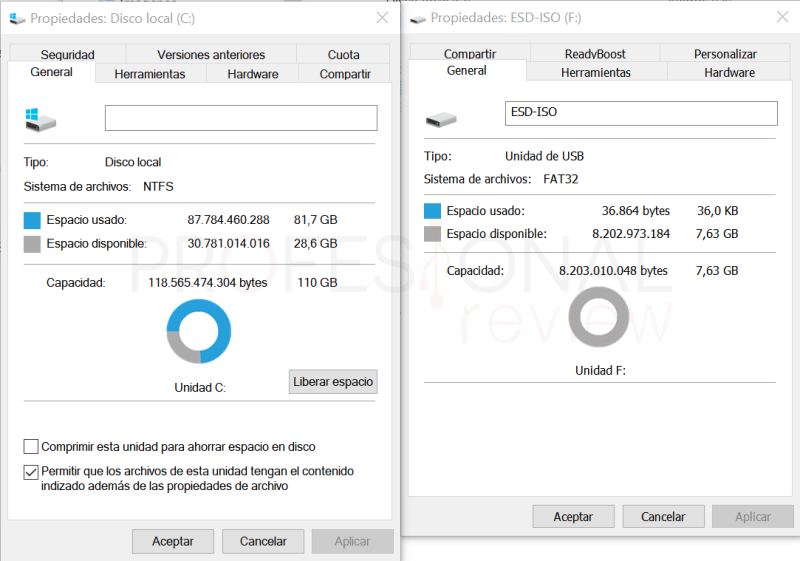
Если мы хотим сравнить обе файловые системы, первое, что мы должны знать, – это емкость файлов и разделов, о которой мы говорим в каждом случае. Это будет основным отличием двух файловых систем.
Система FAT использует 32-битные адреса кластеров, хотя благодаря утилите Microsoft Scandisk только 28 бит работают с файлами и разделами. Вот почему система FAT32 допускает максимум 4 ГБ файлов, имя максимум 255 символов, а количество файлов не может превышать 268 173 300 (2 28 приблиз.). Кроме того, мы можем иметь максимальный размер раздела 2 ТБ. Это явно мешает размерам файлов, которые мы сейчас обрабатываем, которые в играх ISO-образы и фильмы комфортно превышают 30 ГБ.
Теперь перейдем к рассмотрению характеристик NTFS. С помощью этой системы мы можем назначить минимальный размер кластера 512 байт, и она способна обрабатывать 32-битные адреса кластеров, но в этом случае полностью. Вот почему он поддерживает файлы с максимальным размером 16 ТБ и максимальным количеством файлов 4 294 967 295 (2 32 -1), и может содержать до 255 символов, как FAT32. С новым обновлением этой файловой системы мы можем иметь максимальный размер тома до 16 EB (Exabytes) в 64-битной системе. Если это 32, мы можем адресовать объемы до 4 ТБ. Другие очень интересные функции, которые реализует NTFS, – это возможность назначать права доступа к файлу для разных пользователей, а также позволяет шифровать файлы для обеспечения безопасности.
Эти характеристики, несомненно, являются наиболее важными при выборе файловой системы для использования. На современных жестких дисках почти обязательно использовать NTFS, потому что в противном случае у нас не могло бы быть файлов размером более 4 ГБ и управление разрешениями пользователей для разных пользовательских сеансов в одной и той же системе.
Что представляют собой файловые системы «FAT», «FAT32», «exFAT» и «NTFS»
Операционная система «Windows», как самый массовый представитель систем управления компьютерными устройствами в мире, настроена на взаимодействие с различными файловыми системами («NTFS» и «FAT»), но «NTFS» поддерживает большие размеры файлов и томов и обеспечивает более эффективную организацию данных, по сравнению с другими вариантами файловых систем.
И несмотря на общие цели, файловые системы «NTFS» и «FAT» различаются методами организации и хранения данных на диске, а также указанием типов атрибутов, прикрепленных к файлам. И далее мы представим непосредственное описание конкретных файловых систем.
Файловая система «FAT»
Сокращенная аббревиатура «FAT» расшифровывается как «таблица размещения файлов». Это простая классическая архитектура файловой системы, изначально предназначенная для небольших дисков и простых структур папок. Иными словами, файловая система «FAT» представляет собой групповой метод организации, в котором таблица размещения файлов выделена в отдельную логическую область и находится в начале тома. Для исключения непреднамеренных или случайных ошибок, способных повлиять на корректное отображение таблицы, система, в целях безопасности, хранит копию массива индексных указателей.
Файловая система «FAT32»
«FAT32» является фактическим стандартом, пришедшим на смену более ранним версиям файловой системы «FAT», «FAT12» и «FAT16», и изначально устанавливается на большинстве видов сменных носителей по умолчанию. Пространство «FAT32» логически разделено на три сопредельные области: зарезервированную область для служебных структур, табличную форму указателей и непосредственную зону записи содержимого файлов. Файловая система позволяет использовать накопители на ее основе не только на современных моделях компьютеров, но и в устаревших устройствах и консолях, снабженных разъемом «USB».
Тем не менее, стандарт «FAT32» имеет определенные системные ограничения. Размер отдельных файлов на диске с файловой системой «FAT32» не может превышать четыре гигабайта. Кроме того, весь раздел «FAT32» должен быть менее восьми терабайт. По совокупности ограничений, формат «FAT32» считается подходящим для «USB-накопителей» или внешних носителей информации. Для внутреннего накопителя, особенно при желании установить новейшую версию операционной системы «Windows 10», отсутствие отдельных привилегий прикладного уровня в «FAT32» будет серьезным препятствием, и потребует наличия более продвинутой версии файловой системы.
Файловая система «exFAT»
«exFAT» — это сокращенное обозначение от полного английского названия «Extended File Allocation Table» («расширенная таблица размещения файлов»). Стандарт является обновленной версией файловой системы «FAT32», созданный корпорацией «Microsoft». Основными параметрами система «exFAT» чрезвычайно похожа на «FAT32». Но главным отличием является устранение ограничений, присутствующих в файловой системе «FAT32», что позволяет пользователям хранить файлы намного большего размера, чем четыре гигабайта.
Также в файловой системе «exFAT» значительно снижено число перезаписей секторов, ответственных за непосредственное хранение информации, что особенно важно для флэш-накопителей, ввиду необратимого изнашивания ячеек после определённого количества операций записи, и улучшен механизм распределения свободного места
Файловая система «NTFS»
«NTFS» («файловая система новой технологии») была в основном создана с целью устранения ограничений и недостатков файловых систем «FAT», улучшения производительности, надёжности и эффективности использования дискового пространства, а также создания надежного механизма защиты и хранения информации. Файловая система «NTFS» хранит информацию о файлах в главной файловой таблице «Master File Table» («MFT»), осуществляет разграничение доступа к данным для различных пользователей, предотвращает несанкционированный доступ к содержимому файла, применяя систему шифрования под названием «Encryption File System», которая использует защитный метод «прозрачного шифрования» данных.
Помимо вышесказанного, в файловой системе «NTFS» добавлена способность, отсутствующая в характеристиках файловой системы «FAT», открывать файлы, в названиях которых не используются английские буквы, позволяя использовать любые символы стандарта кодирования юникода «UTF». Таким образом, ограничения использования в названиях символов любых сложных языков, например, хинди или корейский, отсутствует.
Форматируем SSD: какие параметры выбрать и в каких случаях?

Всем привет! Сегодня выясним, как правильно форматировать SSD диск, новый или использованный, и какую файловую систему выбрать перед установкой — MBR или GPT. Также, нужно ли форматировать твердотельный накопитель под Windows 10 и какой лучше размер кластера.
Рекомендации, которые я здесь привожу, не зависят от форм-фактора ССД и справедливы по отношению к M2, SATA и PCI E.
О том, можно ли разделить на разделы SSD накопитель и нужно ли это делать, читайте в этом посте.
Также акцентирую ваше внимание, что перед продажей б/у диска лучше не просто форматировать его, а стереть все данные с помощью специальных утилит, чтобы новый владелец не мог восстановить их
Как происходит форматирование SSD
При форматировании данные не стираются — удаляется таблица-указатель, где прописано, в каком месте накопителя хранится тот или иной файл.
Даже если стереть эту таблицу, с помощью программ для восстановления данных можно прочитать файлы, которые остались на диске.
Это палка о двух концах: вы сами можете восстановить важную информацию, если случайно отформатировали накопитель и не осталось резервных копий.
Современное ПО подобного рода постоянно совершенствуется, и часто единственный способ безвозвратно удалить все данные — физически повредить винчестер или ССД.
Это то, что качается быстрого форматирования — удаления «оглавления». При обычном форматировании, которое занимает существенно больше времени, компьютер стирает всю информацию с накопителя, оставляя ячейки памяти пустыми. Но это тоже не дает 100% гарантии: части файлов все равно могут остаться.
Как правильно форматировать твердотельный накопитель
Через БИОС это сделать невозможно — операция выполняется в среде Виндовс независимо от того, в какую файловую систему форматируете: в FAT, в exFAT или в NTFS.
Рекомендую выбирать NTFS, так как эта файловая система позволяет сохранять файлы размером более 4 Гб.
Алгоритм действий при форматировании:
- Перейти на Панель управления и выбрать раздел «Система и безопасность»;
- Затем выбрать «Администрирование» — «Управление компьютером» — «Управление дисками»;
- Выделить раздел, который нужно форматировать, кликнуть по нему ПКМ и выбрать «Форматирование»;
- Как сказано выше, выбрать файловую систему NTFS и размер кластера 4096;
- Если нужно стереть все данные, убрать галочку «Быстрое форматирование».
Когда же вы собрали новый компьютер и только собираетесь установить Windows на SSD, инсталлятор сам предложит создать разделы подходящего размера и отформатировать их.
Сравнение файловых систем NTFS , FAT32 и exFAT
| FAT32 | exFAT | NTFS | |
|---|---|---|---|
| История | Представлена в Windows 95 в 1996 г. | Представлена с Windows Embedded CE 6.0 в 2006 г. | Представлена в Windows NT в 1993 г. |
| Платформы | Совместима со всеми версиями Windows, Linux, macOS | Совместима со всеми версиями Windows, macOS X и требует дополнительного программного обеспечения для работы в Linux | Совместима со всеми версиями Windows и некоторыми версиями Linux, только для чтения с macOS и другими версиями Linux |
Посмотрев на сравнение NTFS, FAT32 и exFAT, вы увидите, что NTFS — самая современная система с большим количеством функций, необходимых для встроенного накопителя. Однако и у других файловых систем есть свои преимущества. Давайте подробнее рассмотрим различия между системами.
В чем разница между NTFS и FAT32?
Ответ на вопрос, в чем разница между FAT32 и NTFS, довольно обширен. Новый формат NTFS имеет больше преимуществ по сравнению со старым FAT32. Основное различие между NTFS и FAT32 заключается в том, что у первой нет ограничений на размер файла и раздела. И к счастью, существуют способы конвертировать FAT32 в NTFS без потери данных, чтобы избежать этого ограничения
Однако, несмотря на эти преимущества, NTFS имеет определенные недостатки, из-за которых сложно ответить на вопрос, что лучше – NTFS или FAT32? Важно учесть, что NTFS не так широко распространена. Например, она несовместима с macOS и Linux (только для чтения), и даже большинство игровых консолей не поддерживают этот формат файловой системы
В чем разница между NTFS и exFAT?
ExFAT – современный аналог устаревшей файловой системы FAT32. Но в то же время, существуют некоторые сходства между exFAT и NTFS. Например, функция предварительного выделения файлов и кластеров.
Основным преимуществом exFAT перед NTFS является скорость функционирования. То есть, exFAT работает быстрее, чем NTFS. Эффективность операции «записи» в exFAT увеличивается за счет уменьшения накладных расходов файловой системы. Однако, exFAT не обладает многими полезными характеристиками, которые присущи NTFS. Например, уровень безопасности файлов и улучшенное управление дисковым пространством. Так что вопрос, что лучше – NTFS или exFAT, тоже не однозначен.
В чем разница между exFAT и FAT32?
Несмотря на то, что эти системы имеют схожее происхождение, вы обнаружите несколько существенных отличий при сравнении exFAT и FAT32. Основное отличие заключаются в том, что система exFAT была разработана специально с учетом различных форматов внешних накопителей информации (USB-флешки, SSD-диски, SD-карты). То есть её поддерживает большее количество устройств, чем FAT32. ExFAT является самой простой в использовании файловой системой, а устройства с ней отлично читаются и перезаписываются как на Windows, так и на Mac OS, Linux. ExFAT также избавляет вас от ограничений на размер файлов и разделов, которые свойственны системе FAT32.
Что такое файловые системы «FAT», «FAT32», «exFAT» и «NTFS»
Как самая распространенная операционная система для вычислительных устройств, «Windows» предназначена для взаимодействия с различными файловыми системами («NTFS» и «FAT»), но «NTFS» поддерживает больший размер файлов и томов и обеспечивает более эффективные способы организации данных, по сравнению с другими файловыми системами.
Несмотря на общие цели, файловые системы «NTFS» и «FAT» различаются тем, как они организуют и хранят данные, а также тем, как они относятся к атрибутам файлов. Ниже мы подробно опишем конкретные файловые системы.
Файловая система «FAT»
Аббревиатура «FAT» означает «таблица распределения файлов». Это простая классическая файловая система, изначально разработанная для небольших дисков и простых структур папок. Другими словами, файловая система «FAT» — это групповой метод организации, при котором таблица размещения файлов является отдельной логической областью, находящейся в начале тома. Для защиты тома от случайных ошибок, которые могут повлиять на правильное представление таблицы, хранятся две копии таблицы на случай, если одна из них будет повреждена.
Файловая система «FAT32»
На самом деле, «FAT32» — это более новый стандарт, разработанный для замены более ранних файловых систем, таких как «FAT», «FAT12» и «FAT16», и он является выбором по умолчанию для большинства типов съемных дисков. Пространство в «FAT32» логически разделено на несколько частей: зарезервированная область, область FAT, область корневого каталога и область данных, где хранится содержимое файлов. Эта файловая система позволяет использовать устройства хранения данных «FAT32» как с новыми моделями ПК, так и со старыми машинами или консолями, если они имеют порт «USB».
Тем не менее, «FAT32» имеет определенные системные ограничения. Файл, хранящийся на диске «FAT32», не может быть больше 4 Гб. Кроме того, размер всего раздела «FAT32» не должен превышать 8 ТБ. Учитывая все его особенности, считается, что «FAT32» подходит для «флешек» или внешних жестких дисков. Для внутреннего диска отсутствие некоторых функций в «FAT32» является серьезной проблемой, особенно если вы хотите установить последнюю версию операционной системы «Windows 10», поэтому лучше рассмотреть вместо нее более продвинутую файловую систему.
Файловая система «exFAT»
«exFAT» — это аббревиатура от «Extended File Allocation Table». Этот стандарт является обновленной версией «FAT32» от «Microsoft». По своим основным характеристикам «exFAT» очень похожа на «FAT32», но самое существенное отличие заключается в том, что ограничения, присущие «FAT32», были устранены, и теперь пользователи могут без проблем хранить файлы размером более 4 Гб.
Также в «exFAT» уменьшено количество случаев перезаписи для секторов, в которых действительно хранятся данные, что особенно важно для флэш-накопителей из-за неизбежного износа ячеек памяти после определенного количества операций записи, и эта файловая система имеет улучшенный механизм распределения свободного пространства
Файловая система «NTFS»
«NTFS («файловая система новой технологии») была разработана для устранения ограничений и недостатков файловых систем серии «FAT», повышения производительности, надежности и эффективности использования дисков, а также для создания надежного механизма защиты и хранения данных. «NTFS» хранит данные файлов в своей «Главной файловой таблице» («MFT»), реализует различные уровни доступа к данным для разных пользователей и предотвращает несанкционированный доступ к содержимому файлов с помощью так называемой «Шифровальной файловой системы», которая предполагает «прозрачное для пользователя шифрование» для защиты данных.
Кроме того, «NTFS» имеет функцию, отсутствующую в «FAT»: она может открывать файлы, в именах которых не используются английские буквы, что позволяет использовать любые символы «UTF». Таким образом, нет никаких ограничений на символы, используемые в именах файлов: она поддерживает даже такие сложные языки, как хинди, корейский или кириллица.
Вывод
Это не попытка показать, какая файловая система лучше одной. Эта статья — лишь краткое сравнение особенностей и возможностей каждого из них. Вы не столкнетесь с необходимостью понимать или объяснять эти файловые системы в своей повседневной жизни, но иногда, когда вам нужно знать, что они означают или как они работают, наша статья должна послужить кратким справочным руководством. Поэтому мы предлагаем вам добавить его в закладки, чтобы вернуться к нему при необходимости.
Программы для Windows, мобильные приложения, игры – ВСЁ БЕСПЛАТНО, в нашем закрытом телеграмм канале – Подписывайтесь:)